钉钉把文档设置为工作状态方法一览
时间:2022-05-17 来源:互联网 标签: 钉钉文档状态
钉钉能够为您提供各种样式的状态,除了自定义表情状态,现在还可以将文档编辑为状态了,很多小伙伴还不知道怎么操作,下面就由小编为您介绍一下具体方法,步骤很详细,看完就能掌握方法了哦!
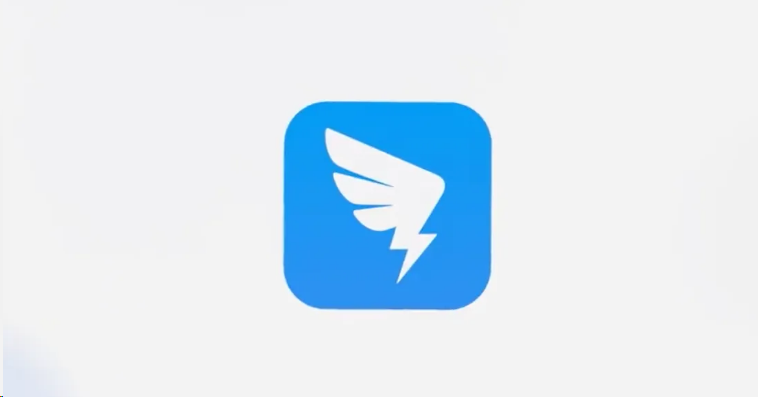
钉钉把文档设置为工作状态方法一览
1、打开钉钉,点击协作,点击进入文档。
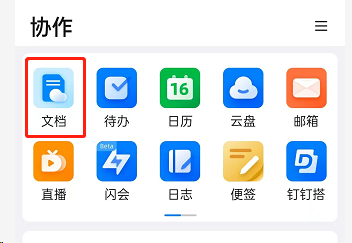
2、选择需要的文档,点击右侧三个点,再点击复制链接。
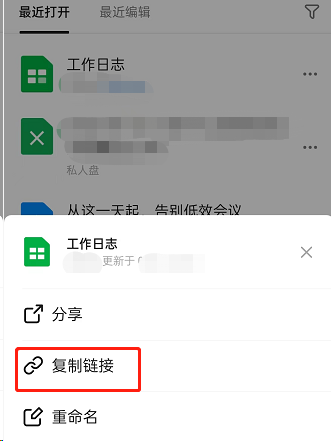
3、返回到首页,点击我的,点击头像右侧的状态。
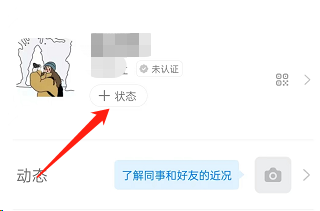
4、点击添加新状态。
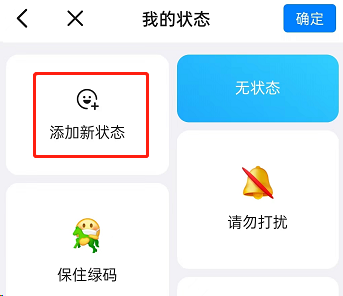
5、长按粘贴链接,文档就到状态上了,点击确定即可展示文档状态。
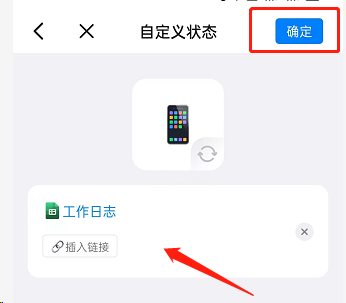
以上就是钉钉设置文档状态的全部内容啦,如果对您有所帮助的话,可以收藏IE浏览器中文网站,让您玩机更得心应手~
相关阅读更多 +
-
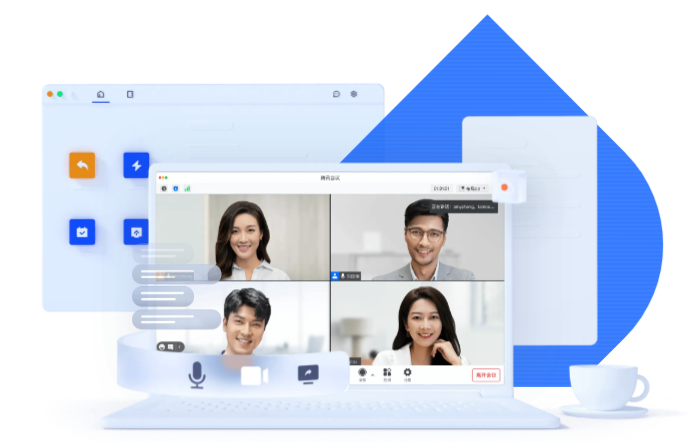 腾讯会议线上会议如何加入-腾讯会议线上会议快速加入 2026-01-13
腾讯会议线上会议如何加入-腾讯会议线上会议快速加入 2026-01-13 -
 蚂蚁庄园答案2026年1月12日 2026-01-13
蚂蚁庄园答案2026年1月12日 2026-01-13 -
 面膜是什么梗揭秘当下最火护肤段子 一贴秒懂年轻人新潮流 2026-01-13
面膜是什么梗揭秘当下最火护肤段子 一贴秒懂年轻人新潮流 2026-01-13 -
 罗马仕充电宝批次查询官网入口-罗马仕充电宝生产批次查询方法指南 2026-01-13
罗马仕充电宝批次查询官网入口-罗马仕充电宝生产批次查询方法指南 2026-01-13 -
 番茄免费小说网页版-番茄免费小说在线登录 2026-01-13
番茄免费小说网页版-番茄免费小说在线登录 2026-01-13 -
 面试梗是什么梗?揭秘职场人秒懂的黑话梗,让你面试稳赢不踩雷! 2026-01-13
面试梗是什么梗?揭秘职场人秒懂的黑话梗,让你面试稳赢不踩雷! 2026-01-13
最近更新





